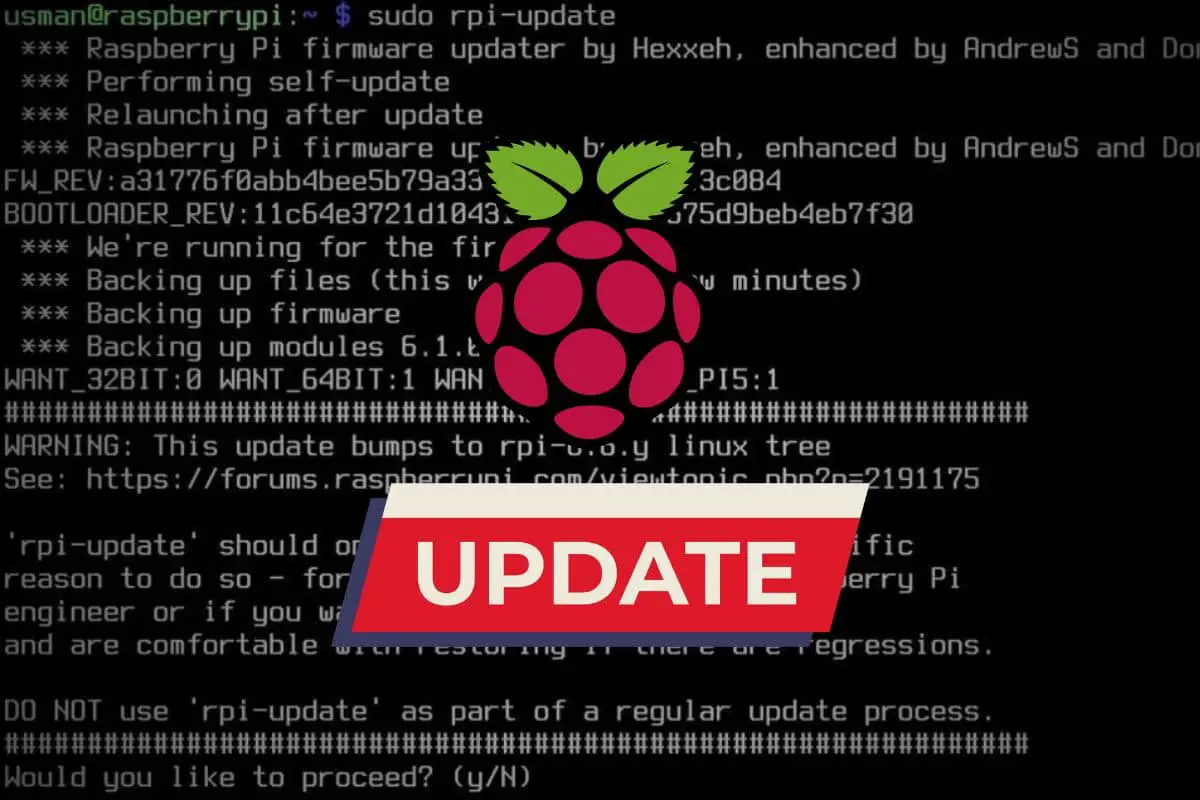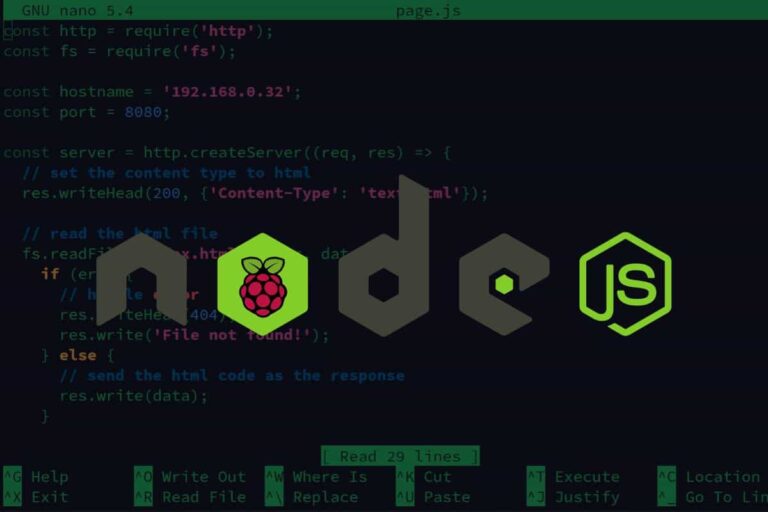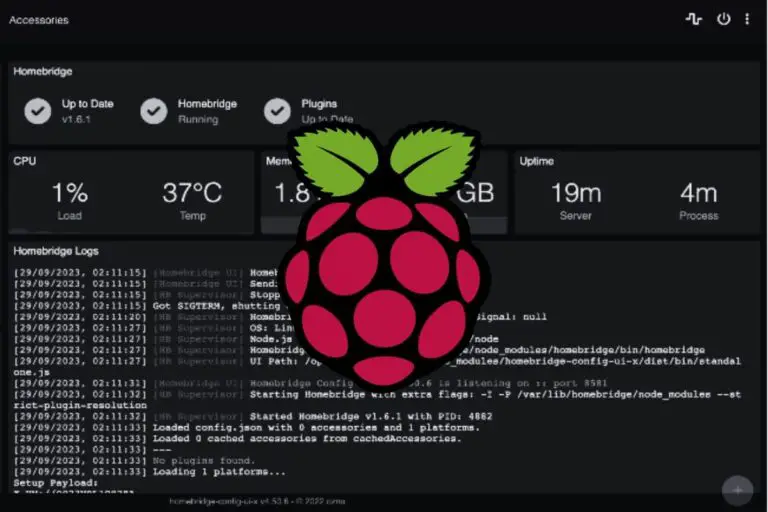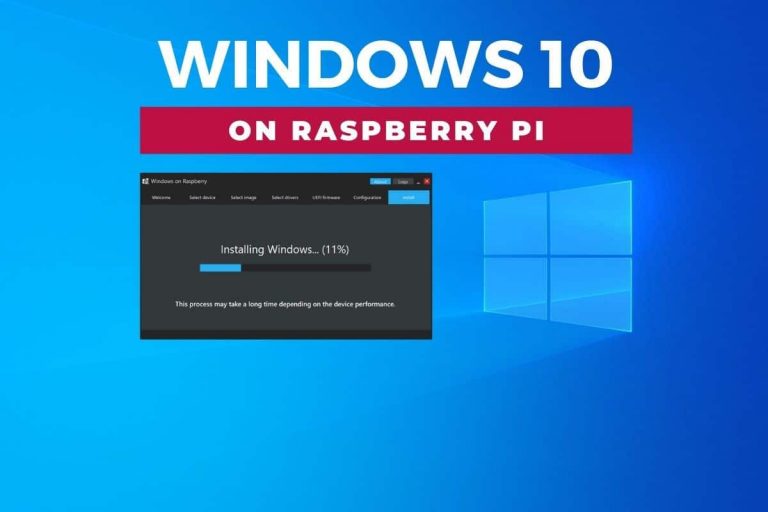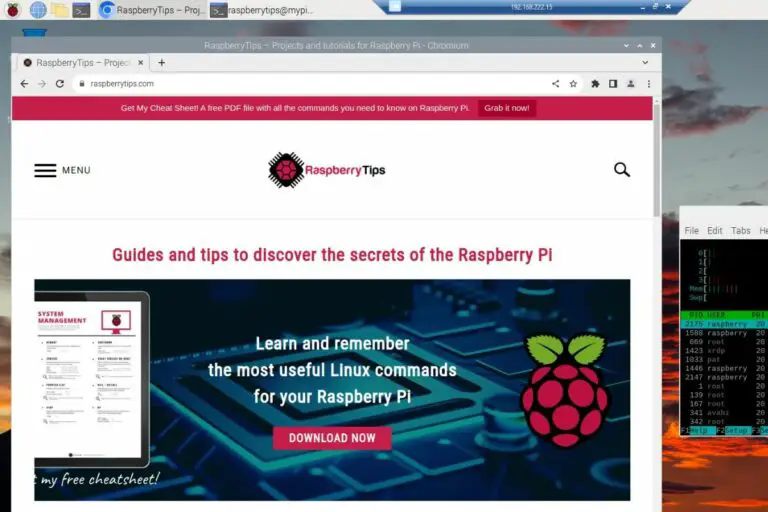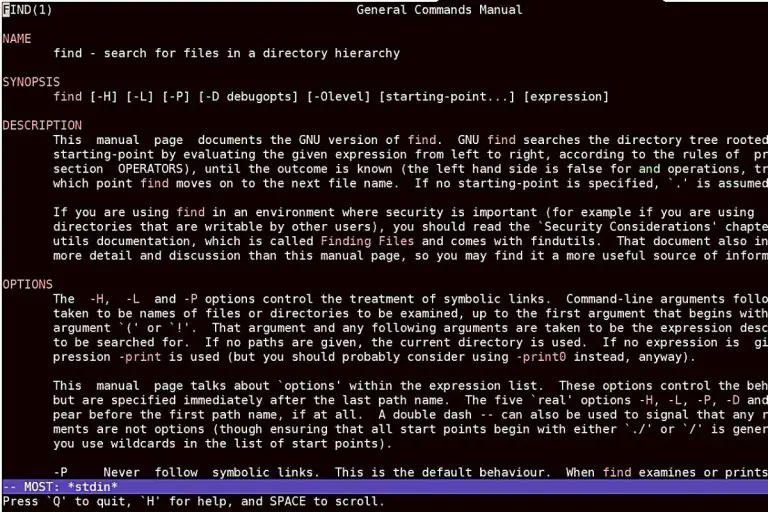Comment mettre à jour le firmware du Raspberry Pi (et quand)
L’équipe Raspberry Pi publie régulièrement des mises à jour du firmware. Ces mises à jour incluent les fonctionnalités les plus récentes, les mises à niveau de sécurité, et d’autres améliorations. Dans ce guide, je vais vous montrer comment mettre à jour le firmware de votre Raspberry Pi vers sa dernière version.
Le firmware du Raspberry Pi est généralement mis à jour automatiquement en exécutant la mise à jour des paquets (avec APT), mais il est également possible d’utiliser ‘rpi-update’ pour effectuer une mise à niveau ou revenir manuellement à une version spécifique.
Dans ce tutoriel, je vais discuter des deux méthodes de mise à jour du firmware du Raspberry Pi. Je fournirai également un guide pas à pas de chaque technique, accompagné de captures d’écran. Ce tutoriel couvrira également divers outils qui peuvent être utiles pour gérer le firmware.
À propos, si vous débutez sur Raspberry Pi et que vous souhaitez accélérer les choses (tout en vous amusant), n’hésitez pas à télécharger mon e-book Maitrisez Raspberry Pi en 30 jours. Il s’agit d’un défi de 30 jours dans lequel vous apprendrez une nouvelle compétence chaque jour. Vous économiserez du temps et de l’argent et pourrez enfin profiter de votre Raspberry Pi à son plein potentiel. Je vous offre d’ailleurs 10% de remise aujourd’hui si vous utilisez ce lien !
Présentation du firmware du Raspberry Pi
Avant d’exécuter une quelconque commande, je veux juste m’assurer que vous comprenez ce qu’est réellement le firmware, pourquoi et quand vous pourriez avoir besoin d’effectuer ces mises à jour, et j’évoquerai d’autres considérations importantes.
Différence entre le firmware et le système d’exploitation
Pour que votre ordinateur fonctionne correctement, deux programmes travaillent ensemble :
- Le système d’exploitation : il affiche les applications et les programmes. Il vous fournit une interface pour interagir avec la machine.
- Le firmware : il définit comment le système d’exploitation interagit avec différents éléments matériels.
En schématisant, il fait le pont entre le matériel et les logiciels de niveau supérieur comme le système d’exploitation (OS).
Le firmware définit comment les éléments matériels fonctionnent et communiquent entre eux. Il permet à des appareils comme le Raspberry Pi de fonctionner correctement.
Les mises à jour régulières du firmware corrigent les problèmes existants. Elles améliorent également les performances de votre ordinateur et ajoutent de nouvelles fonctionnalités.
Le firmware du Raspberry Pi
Le firmware du Raspberry Pi est composé des éléments suivants :
- Bootloader : Le bootloader est le premier programme qui initialise le Raspberry Pi. La tâche principale du bootloader est de trouver et d’exécuter le noyau. Certaines versions du Raspberry Pi stockent le bootloader sur l’EEPROM. Dans d’autres versions, le bootloader est stocké sur la carte SD.
- Noyau : Le noyau gère les ressources matérielles pour le système d’exploitation. Le noyau du Raspberry Pi est optimisé pour le matériel du Raspberry Pi.
- Firmware GPU/VideoCore : Le firmware VideoCore permet au GPU de charger et d’exécuter le code spécifique à ARM pour le CPU.
- Autres fichiers : Le firmware comprend également des fichiers supplémentaires, comme la superposition de l’arbre des périphériques. Ces fichiers gèrent la configuration du système pendant le processus de démarrage.
Pourquoi les mises à jour du firmware sont-elles importantes ?
Voici quelques avantages de la mise à jour du firmware Raspberry Pi :
- Correctifs de sécurité : Les mises à jour du firmware corrigent souvent des failles de sécurité. Elles permettent de sécuriser votre Raspberry Pi.
- Correction de bugs : Les mises à jour corrigent des bugs ou problèmes du firmware précédent. Cela améliore la stabilité et les performances.
- Compatibilité : Les nouvelles mises à jour du firmware peuvent assurer un fonctionnement sans accroc avec les derniers appareils.
- Amélioration des fonctionnalités : Les mises à jour du firmware peuvent ajouter de nouvelles fonctionnalités au Raspberry Pi et améliorer ses fonctionnalités.
- Optimisation : Les mises à jour peuvent inclure des optimisations qui améliorent les performances et l’efficacité globales du système.
- Support matériel : Les mises à jour du firmware peuvent ajouter la prise en charge du matériel récent. Elles peuvent également résoudre des problèmes avec le matériel existant.
En bref, les mises à jour du firmware maintiennent la fiabilité de votre Raspberry Pi. Elles assurent également sa sécurité et prennent en charge les derniers logiciels et matériels.
Format PDF pratique, avec les 74 commandes à retenir pour maîtriser son Raspberry Pi.
Télécharger maintenant
Considérations importantes avant toute mise à jour
Avant de mettre à jour votre firmware, voici quelques éléments que vous devriez prendre en compte :
- Avez-vous besoin de mettre à jour ? : La plupart du temps, il n’est pas nécessaire de faire une mise à jour manuellement. Les mises à jour du système effectuent automatiquement la mise à jour de votre firmware vers la dernière version stable.
- Sauvegarde : Avant de mettre à jour le firmware, sauvegardez toutes les données ou paramètres critiques sur votre Raspberry Pi. Les mises à jour du firmware sont généralement sûres. Cependant, il y a toujours un léger risque que quelque chose se passe mal.
- Vérifier les notes de version : Consultez les notes de version. Elles expliquent les modifications apportées dans le nouveau firmware.
Comment vérifier la version actuelle de votre noyau et du bootloader
Pour vérifier la version de votre noyau, ouvrez un terminal sur votre Raspberry Pi et entrez la commande suivante :uname -a
Par exemple, dans mon cas, on peut voir que la version du noyau est 6.1.0-rpi7-rpi-v8 :

Pour vérifier la version de votre bootloader, ouvrez un terminal et entrez la commande suivante :sudo rpi-eeprom-update
En plus d’afficher la version actuelle de votre bootloader, elle vous affichera également la dernière version disponible et indiquera si vous êtes à jour. Par exemple, dans mon cas, elle indique que la version de mon bootloader est à jour.
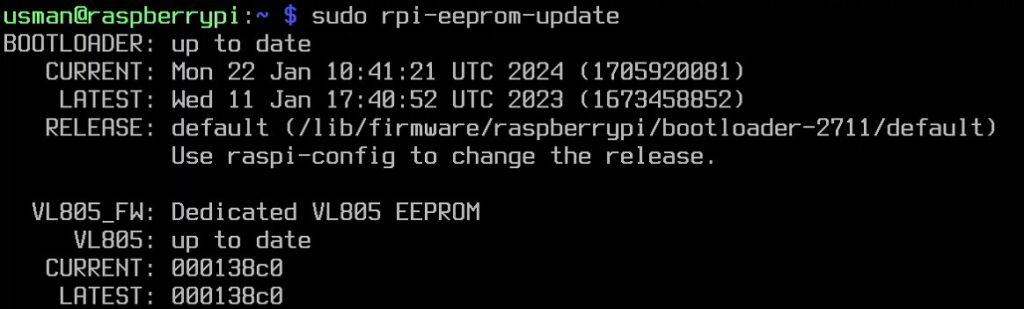
Attention : Avant de commencer, assurez-vous d’avoir sauvegardé votre système et d’avoir une alimentation stable et un réseau connecté à votre Raspberry Pi.
Si les commandes Linux ce n’est pas trop votre truc, n’hésitez pas à jeter un œil à cet article qui vous explique les commandes qu’il faut absolument connaître. Je vous donne aussi une antisèche à télécharger pour les avoir toujours sous la main !
Comment mettre à jour le firmware du Raspberry Pi
Comme mentionné dans l’introduction, il existe deux façons de mettre à jour le firmware du Raspberry Pi : automatiquement (via APT) ou manuellement (via “rpi-update”). Voyons chaque méthode.
Méthode automatique : via APT
La méthode conventionnelle / automatique pour mettre à jour le firmware du Raspberry Pi consiste à utiliser APT (pour Advance Packaging Tool).
Ouvrez un terminal sur votre Raspberry Pi et mettez à jour votre liste de paquets en entrant la commande suivante :sudo apt update
Attendez qu’elle mette à jour votre liste de paquets. Voir la capture d’écran ci-dessous :
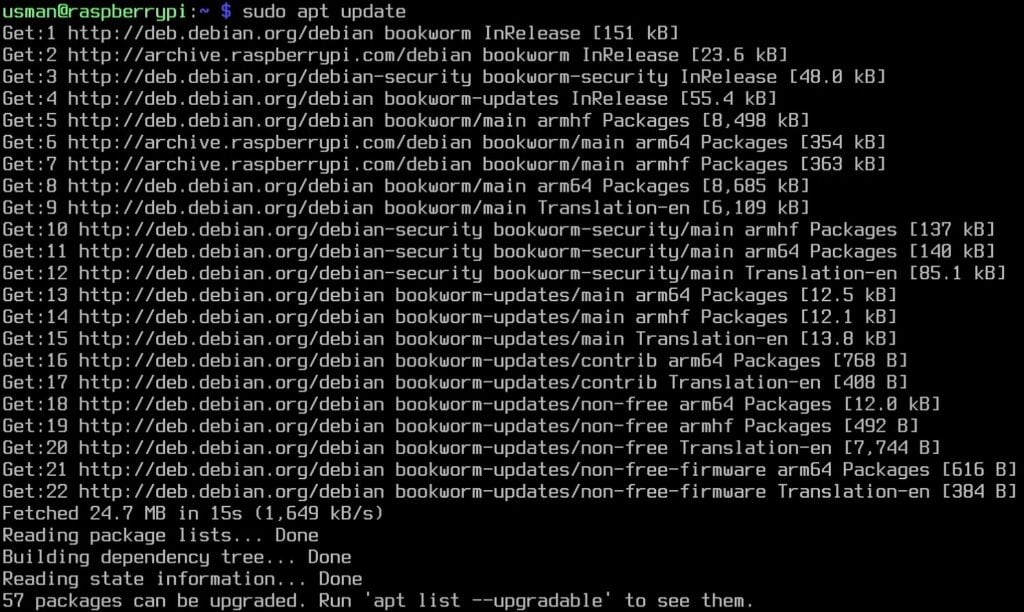
Une fois votre liste de paquets correctement mise à jour, exécutez la commande suivante dans le terminal pour mettre à niveau tous vos paquets installés vers leurs dernières versions :sudo apt full-upgrade
Cela peut prendre du temps, en fonction de la vitesse de votre réseau et du nombre de paquets que vous avez installés.
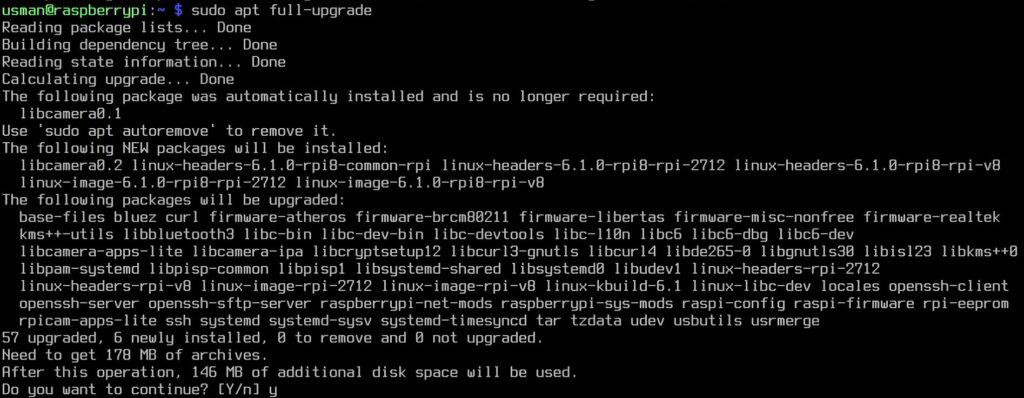
Maintenant, redémarrez votre Raspberry Pi et vérifiez que le noyau a été mis à jour en utilisant :uname -a
Format PDF pratique, avec les 74 commandes à retenir pour maîtriser son Raspberry Pi.
Télécharger maintenant

Cet ensemble de commandes mettra à jour tous vos paquets. Exécutez régulièrement ces commandes pour mettre à jour votre système avec tous les paquets de sécurité. Vous mettrez également à jour votre firmware à la dernière version stable en exécutant ces deux commandes.
Pour un utilisateur lambda, cela devrait suffire, et il n’est généralement pas nécessaire de mettre à jour le firmware manuellement.
Méthode manuelle : utilisation de RPI-UPDATE
Mise à jour vers la dernière version disponible
Si, pour une raison quelconque, vous devez mettre à jour le firmware de votre Raspberry Pi vers la dernière version préliminaire, vous pouvez utiliser la commande rpi-update.
Pour exécuter le script, ouvrez un terminal sur votre Raspberry Pi et entrez la commande suivante :sudo rpi-update
L’exécution de cette commande téléchargera la dernière version préliminaire du noyau Linux, des modules correspondants, des fichiers de l’arbre des périphériques, et du firmware VideoCore (firmware GPU) et installera ces fichiers dans les emplacements pertinents sur votre carte SD.
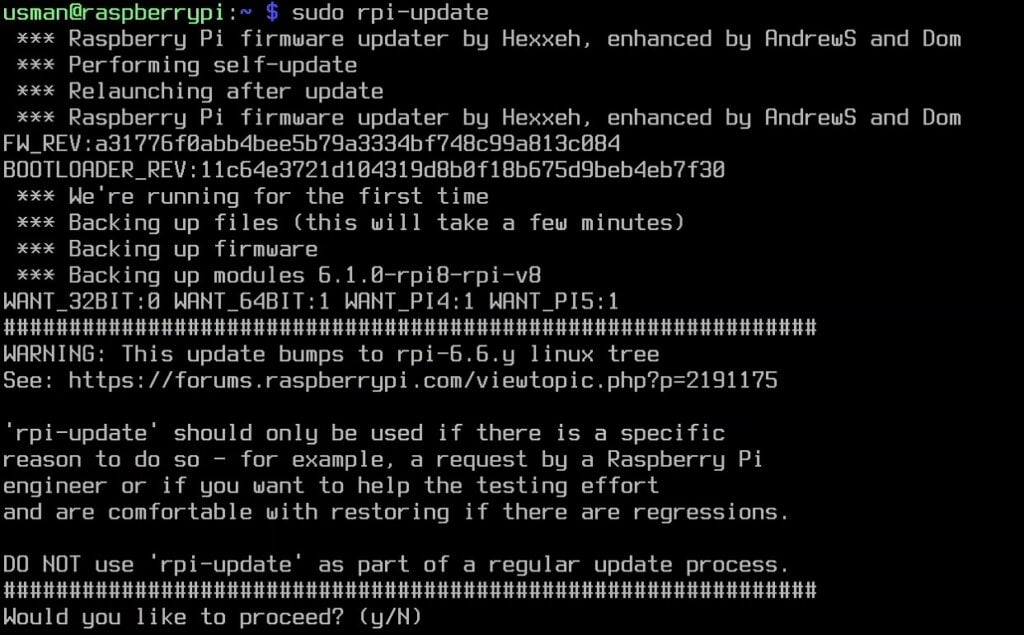
Une fois terminé, redémarrez votre Raspberry Pi et vérifiez la version de votre noyau et du bootloader qui ont été mis à jour en utilisant les commandes uname-a et rpi-eeprom-update.
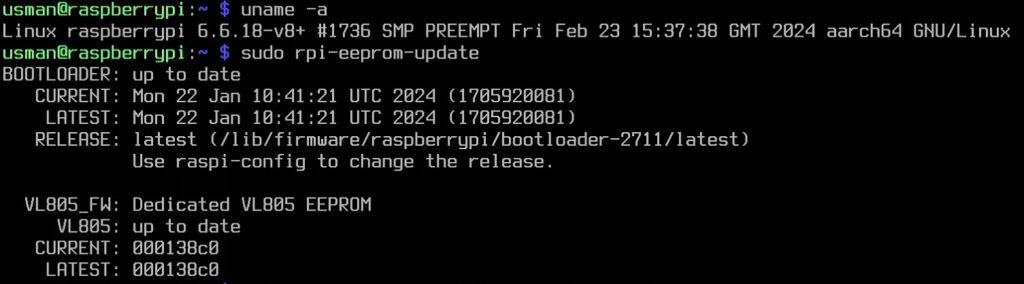
Mise à jour vers une version spécifique du firmware
Si, au lieu de mettre à jour vers la dernière version préliminaire du noyau Linux, vous souhaitez mettre à jour vers une version spécifique, utilisez la syntaxe de commande suivante :sudo rpi-update <HASH_CODE>
Le
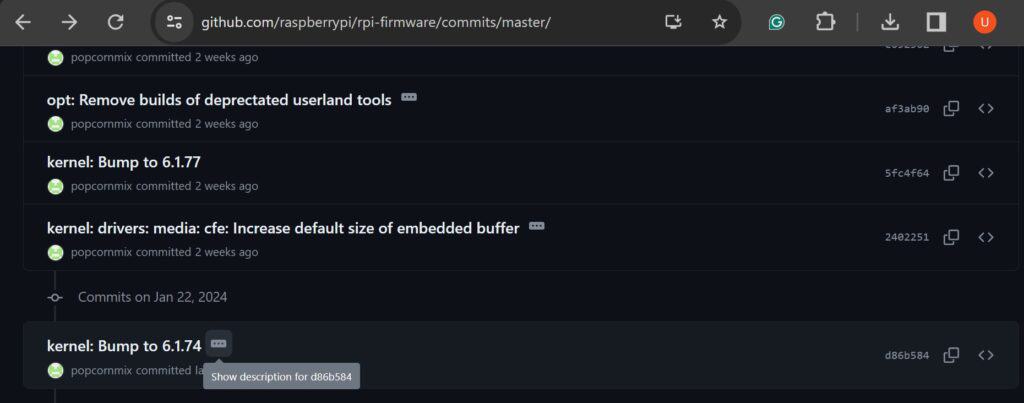
Cliquez sur la release correspondant à la version du noyau requise et ouvrez la page web. Le code hash requis se trouve dans la barre d’adresse, comme le montre la capture d’écran suivante :

Par exemple, pour mettre à jour vers la version du noyau 6.1.74, vous devez exécuter la commande suivante :sudo rpi-update d86b5843d68b9972a5430a6d3da1b271cfc83521
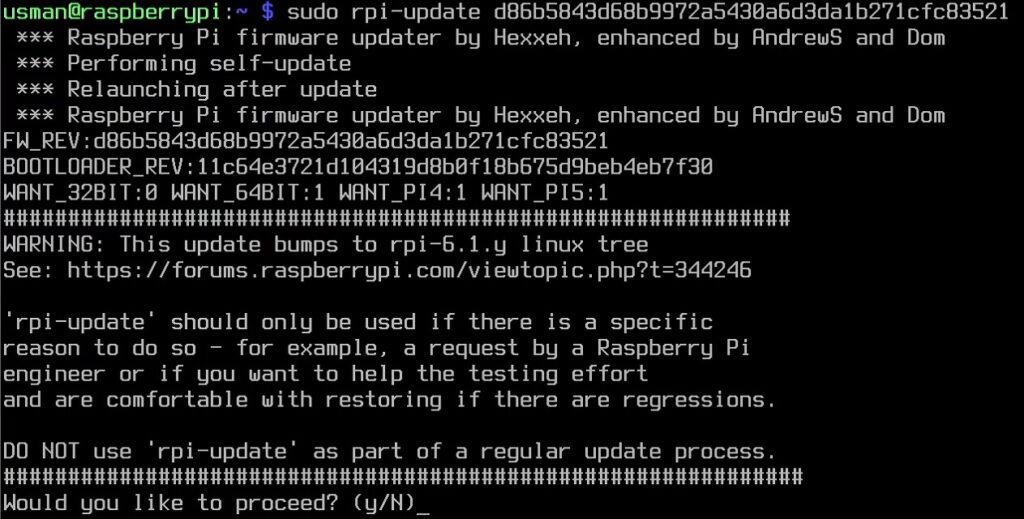
Une fois terminé, redémarrez votre Raspberry Pi.
Vous pouvez ensuite vérifier la version actuelle du noyau en utilisant :uname -a
Cela devrait vous donner la version exacte que vous avez décidé d’installer :
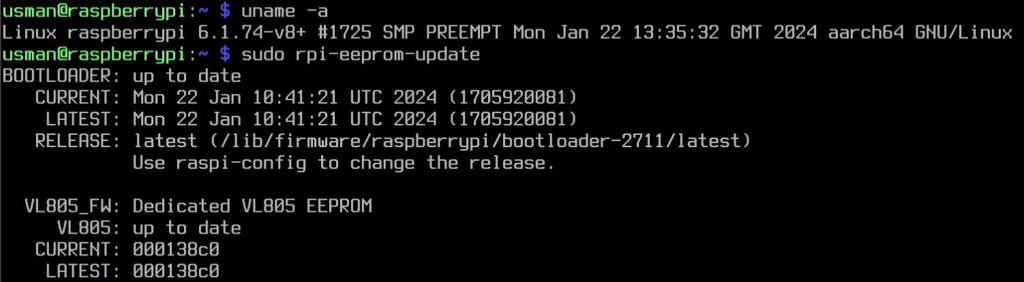
Format PDF pratique, avec les 74 commandes à retenir pour maîtriser son Raspberry Pi.
Télécharger maintenant
Rappel: J'ai crée une communauté d'utilisateurs de Raspberry Pi qui vous permet de partage vos avancées, poser vos questions et recevoir de nombreux avantages exclusifs (anglophones uniquement). Cliquez sur le lien pour en savoir plus.
Questions connexes
Comment revenir à une version précédente du firmware ?
Si, après une mise à jour manuelle en utilisant rpi-update, certaines choses ne fonctionnent pas comme vous le souhaitiez mais que votre Raspberry Pi peut toujours démarrer, vous pouvez revenir à la dernière version stable du noyau du Raspberry Pi via les commandes suivantes :sudo apt-get update
sudo apt install --reinstall raspi-firmware
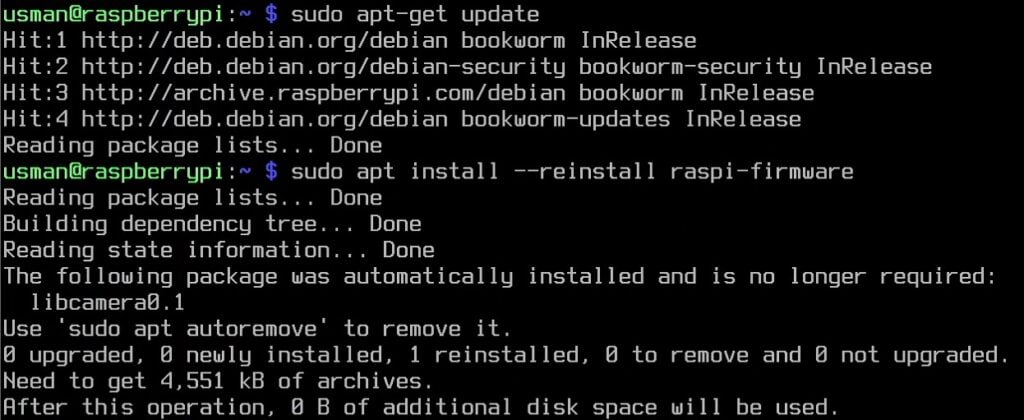
Que faire si mon Raspberry Pi ne démarre plus après une mise à jour du firmware ?
Si, après une mise à jour, votre Raspberry Pi est bloqué/coincé sur « l’écran arc-en-ciel de la mort », le moyen le plus simple de réparer votre Raspberry Pi est de flasher votre carte avec la sauvegarde que vous aviez faite avant la mise à jour.
Une autre solution est de mettre à jour manuellement le bootloader en utilisant Raspberry Pi Imager (voir la question suivante).
Comment mettre à jour uniquement le bootloader du Raspberry Pi ?
En général, lorsque vous mettez à jour votre firmware en utilisant apt ou le script rpi-update, le bootloader est également mis à jour automatiquement.
Cependant, si vous souhaitez mettre à jour uniquement le bootloader, vous pouvez utiliser l’une des méthodes suivantes :
Avec Raspberry Pi Imager
Vous pouvez mettre à jour le bootloader de votre Raspberry Pi en utilisant une carte SD de rechange.
- Insérez votre carte SD de rechange dans un ordinateur et exécutez le Raspberry Pi Imager.
- Cliquez sur Choose OS et trouvez l’option Misc utility images :
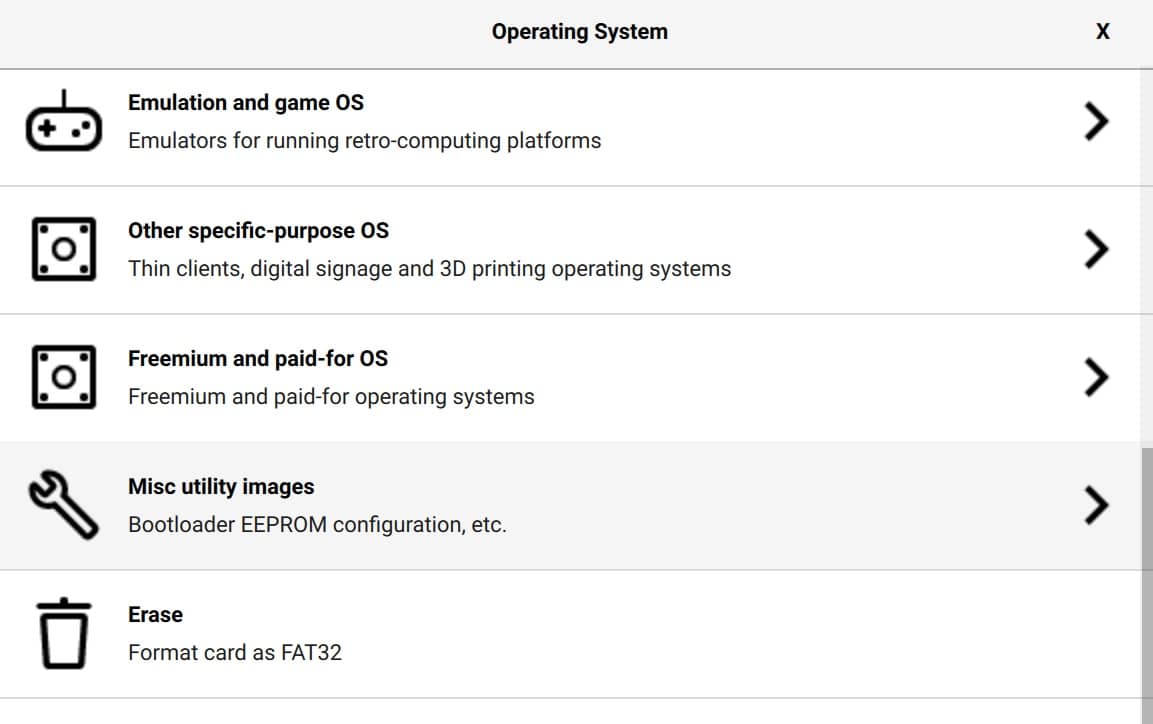
- Sélectionnez la carte que vous voulez utiliser :
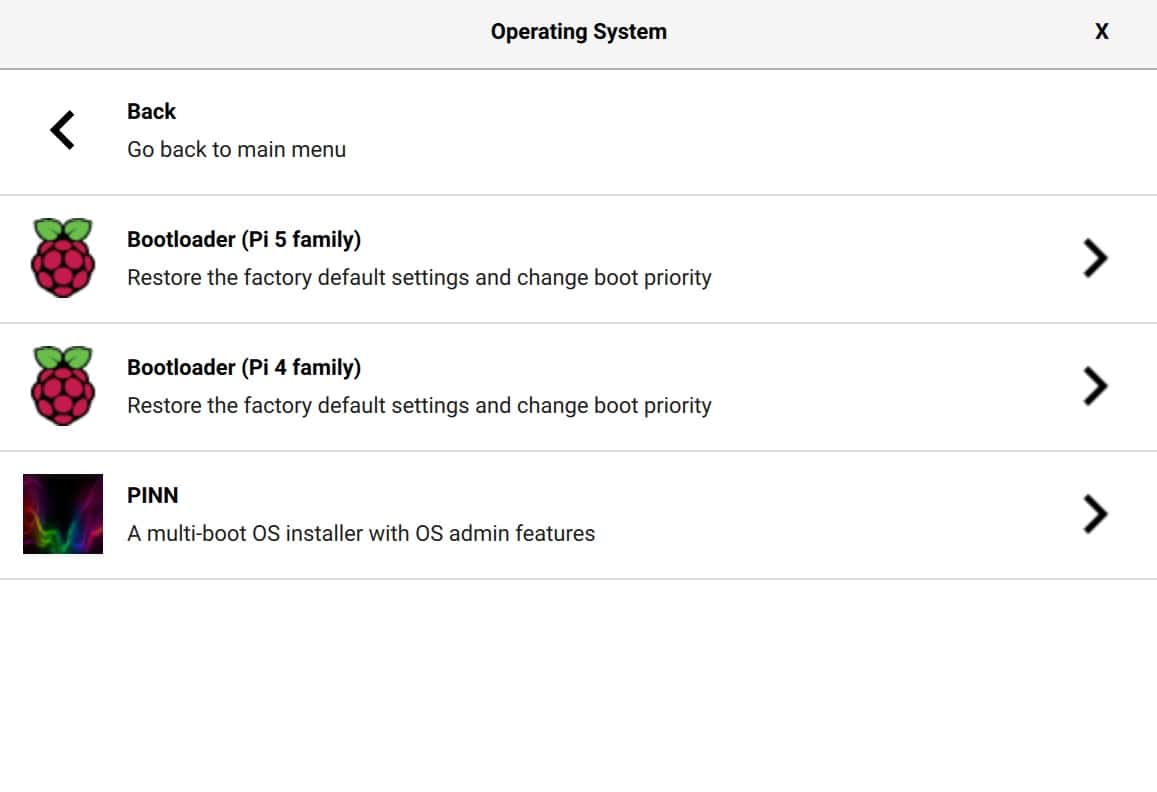
- Sélectionnez l’option SD Card Boot (ou toute autre selon votre configuration) :
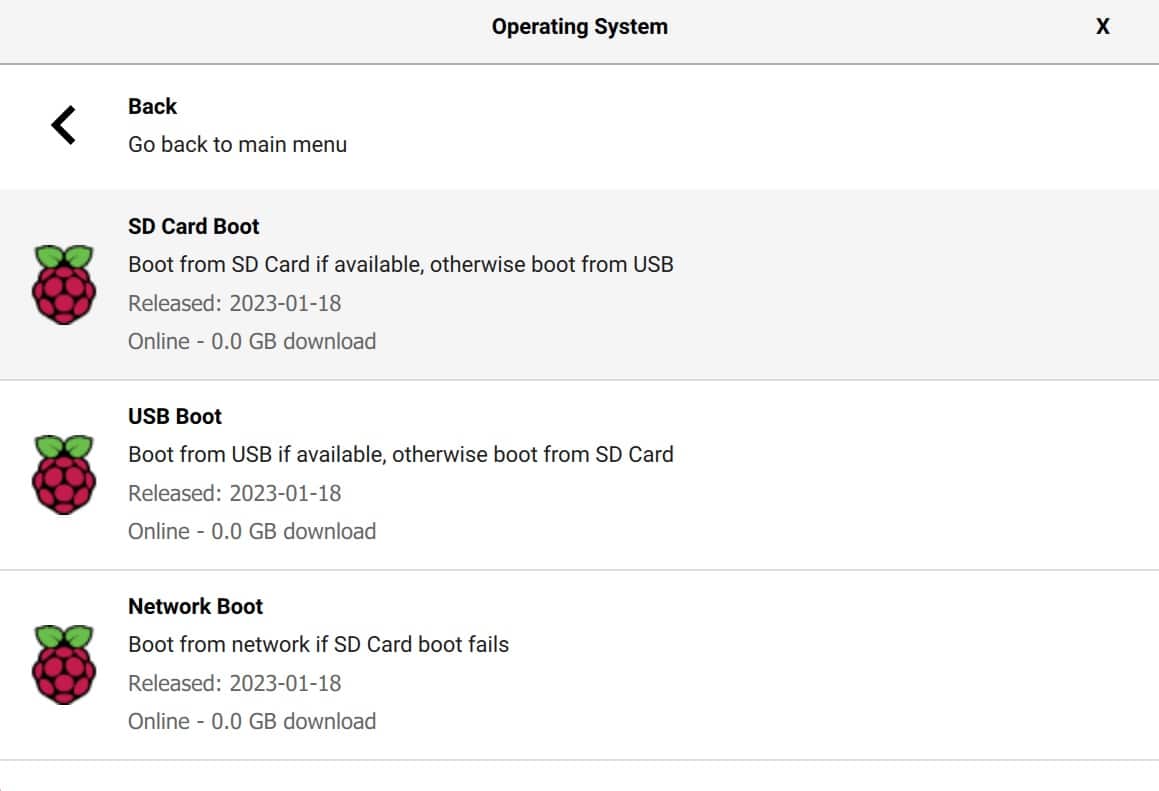
- Sélectionnez la carte SD puis Write.
Démarrez le Raspberry Pi avec la carte SD et attendez au moins 10 secondes.
Vous aurez correctement mis à jour le programme de démarrage une fois que la LED verte clignote de façon régulière, et que l’écran HDMI affiche un écran vert. Vous pouvez maintenant éteindre le Raspberry Pi et retirer la carte SD.
Utilisation de raspi-config
Si votre Raspberry Pi peut démarrer, vous pouvez utiliser raspi-config pour mettre à jour votre bootloader :sudo raspi-config
- Sélectionnez Advanced Options.
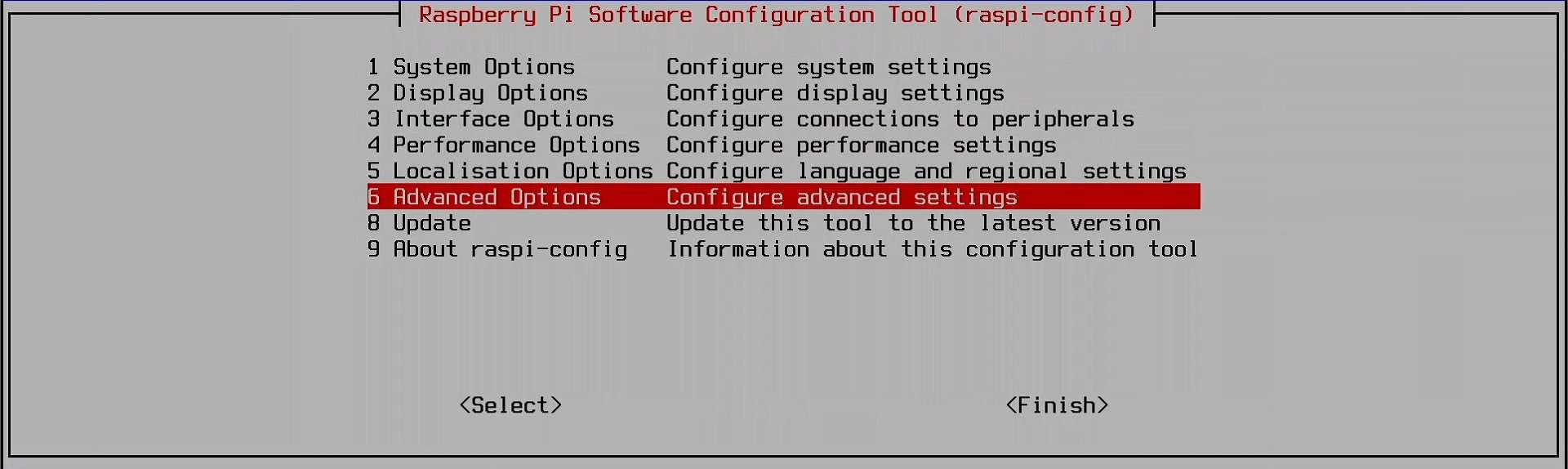
- Sélectionnez Bootloader Version.
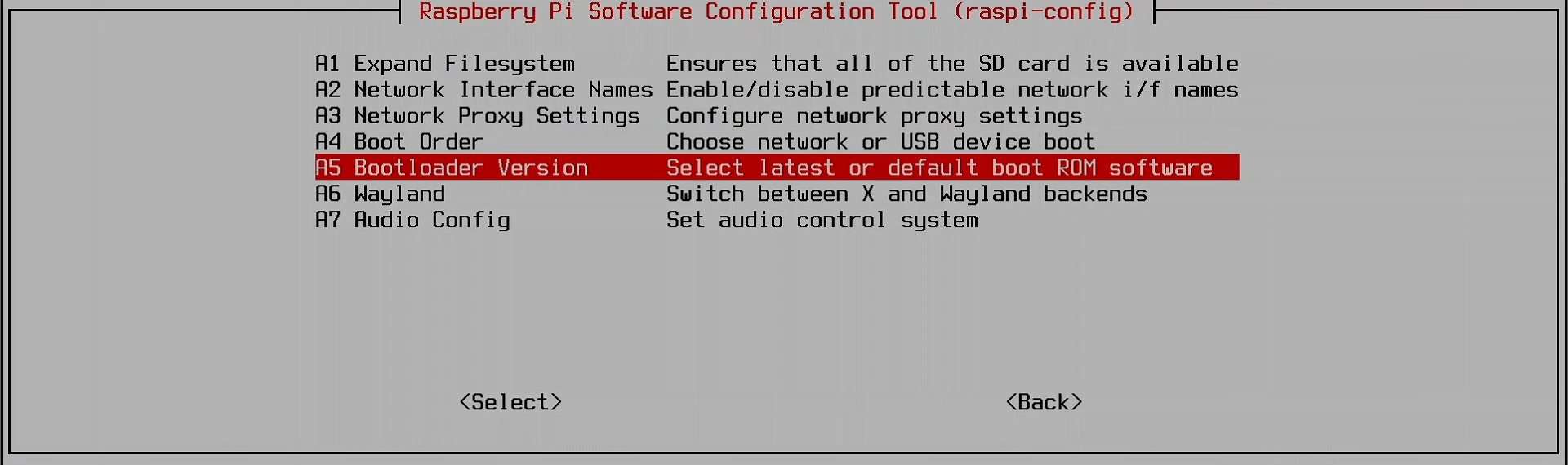
- Sélectionnez Default pour les paramètres d’usine par défaut et Latest pour la dernière version stable du bootloader.

- Redémarrez votre Raspberry Pi.
Format PDF pratique, avec les 74 commandes à retenir pour maîtriser son Raspberry Pi.
Télécharger maintenant
Ressources supplémentaires pour votre Raspberry Pi
Initiation au Raspberry Pi en vidéo
Si vous débutez et voulez passer rapidement à la vitesse supérieure, j’ai exactement ce qu’il vous faut.
Regardez ma formation vidéo qui vous aidera à démarrer du bon bien, choisir votre matériel, installer les meilleures applications et vous lancer directement dans vos premiers projets avec mon aide.
Regarder les vidéos dès maintenant
Maîtrisez votre Raspberry Pi en 30 jours
Vous avez besoin de plus ? Si vous êtes à la recherche des meilleures astuces pour devenir expert sur Raspberry Pi, ce livre est fait pour vous. Développez vos compétences sous Linux et pratiquez via de nombreux projets en suivant mes guides étape par étape. 10% de remise aujourd’hui !
Télécharger le livre au format PDF ici
Maîtrisez Python sur Raspberry Pi
Pas besoin d’être un génie pour coder quelques lignes pour votre Raspberry Pi.
Je vous apprends juste ce qu’il faut sur Python afin de réaliser n’importe quel projet. La seconde partie du livre est d’ailleurs consacrée à des exemples de projets où je vous guide pas à pas.
Ne perdez pas de temps, apprenez le strict nécessaire et économisez 10% avec ce lien :
Télécharger maintenant
Autres ressources pour profiter de votre Raspberry Pi
J’ai regroupé toutes mes recommandations de logiciels, sites utiles et de matériel sur cette page de ressources. Je vous invite à la consulter régulièrement pour faire les bons choix et rester à jour.
Visiter les pages ressources